
LINE公式アカウントを運用する中で、配信したメッセージやリッチメニューからどれくらいサイト流入や売上につながったのかが気になりますよね?
LINE Official Account Managerには分析機能があり、あらかじめ用意された指標をもとに手軽に効果を確認することができます。
より詳細の指標、例えば、LINEからのサイトへの流入経路(メッセージ、リッチメニューのエリアなど)やセッション時間、直帰率、CV(コンバージョン)や売上金額などを計測したい場合は、Google Analyticsでの計測がおすすめです。
本記事では、LINE Official Account Managerの分析機能ではどのような計測ができるのか?また、Google Analyticsを利用して詳しく計測する方法について解説します。
LINE Official Account Managerの分析機能
LINE Official Account Manager には分析機能が用意されており、配信したメッセージ毎の様々な指標を手軽に確認できます。
分析 >メッセージ配信
- 配信:メッセージが送信された人数
- 開封:メッセージを開封された人数
- クリックユーザー:メッセージ内のいずれかのURLをクリックした人数/リッチメニューがクリックされた数
- インプレッション:ふきだしが100%表示された回数/リッチメニューを表示させた回数 など
表示項目設定で設定した指標を「1メッセージ配信」単位で確認でき、各指標は、配信から14日間集計されます。(コンバージョンを除く)
※結果が20未満(1~19)の場合の表示について
- 配信:実数値が表示されます
- 開封:「0」と表示されます
- その他の指標:「ー」と表示されます
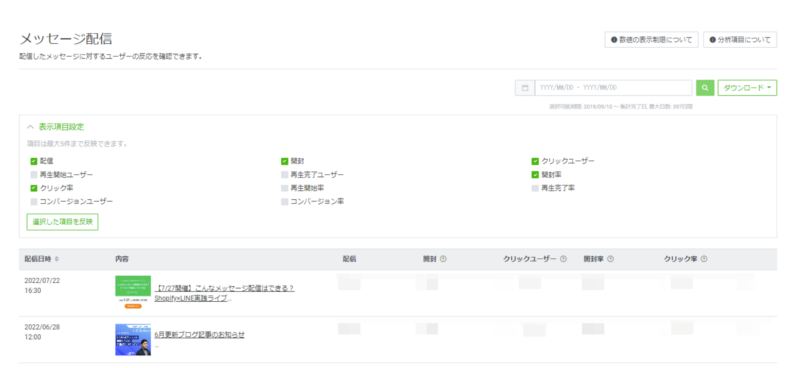
また、吹き出し単位での詳細の指標も確認できます。
※結果が20未満(1~19)の場合、「~19」と表示されます。
他の項目にその数値(20未満)が反映される項目の場合、一律で「- (ハイフン)」表示されます
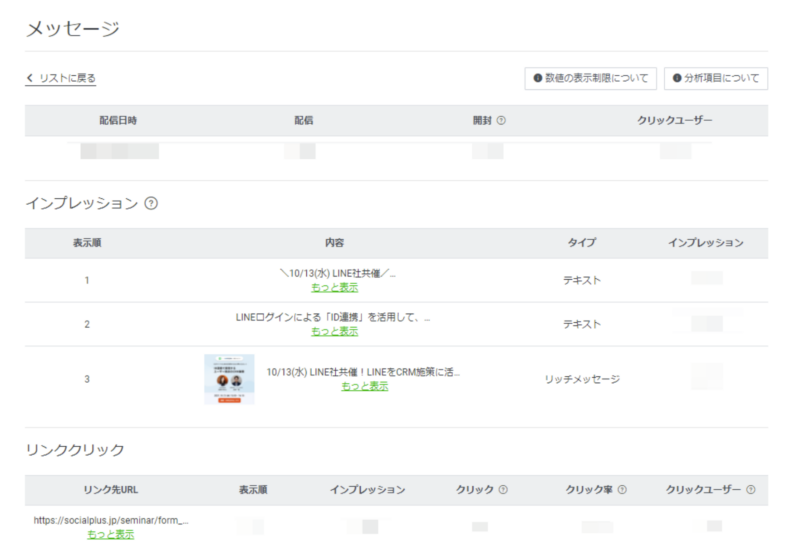
「1メッセージ配信」とは?
テキストのほかに画像や⾳声、動画やスタンプを使⽤して、1回のメッセージ配信で同時に最⼤3吹き出しまでのメッセージを送ることが可能です。
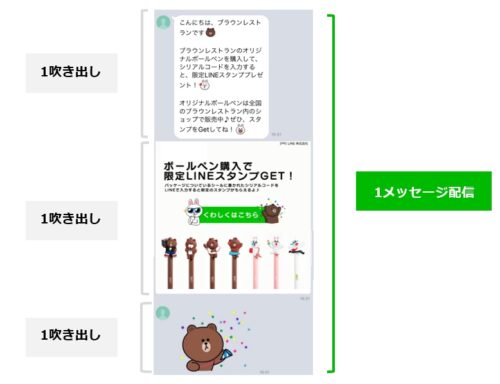
Google Analyticsで計測するメリット
LINE Official Account Managerで計測できる指標だけでなく、より詳細の指標、例えば、サイトへの流入経路(メッセージ、リッチメニューのエリアなど)やセッション時間、直帰率、CV(コンバージョン)や売上金額などを計測したい場合は、Google Analyticsでの計測がおすすめです。
Google Analyticsはサイトに訪問したユーザーの動向を計測・分析できるWeb解析ツールです。
LINE Official Account Managerからのメッセージ配信だけでなく、外部のLINE配信ツール利用のメッセージ、検索流入や広告などLINEに限らず様々な施策からのサイト訪問ユーザーの動向を同じ指標でまとめて計測・分析できます。
このようにマーケターにとって馴染みのあるGoogle Analyticsで、LINE公式アカウントに限らず、様々な施策の効果測定を一元管理できる点も大きなメリットですね。
Google Analyticsで計測をする方法
LINE公式アカウント経由で流入したユーザーの行動をGoogle Analytics上で計測するために必要となるのが、カスタムURLです。
UTMパラメータを追加したカスタムURLを活用することで、各種キャンペーン等流入元を分類・特定し計測することができます。
カスタムURL例

カスタムURLは、URLとパラメータを ? で区切り、パラメータと値は = 、それぞれパラメータと値のペアを & でつなげます。
※Googleが提供する Campaign URL Builder を使用すると簡単にパラメータつきのURLを生成できます。
※各パラメータの考え方やポイントなどは、弊社グループ会社のアナグラム株式会社のブログでも解説しています。
UTMパラメータを設定する
「参照元」「メディア」「キャンペーン」を指定し、分類します。
| パラメータ | 意味 | 例 |
| utm_source | 参照元 | トラフィックを誘導した広告主、サイト、出版物、その他を識別 例)facebook、instagram |
| utm_medium | メディア | 広告メディアやマーケティング メディアを識別 例)cpc,display,email,social,banner |
| utm_campaign | キャンペーン名 | 商品やサービス、プロモーションコードなどキャンペーンを識別 例)backinstock,richmenu1 |
パラメータを指定する際は、Google Analyticsでどのように計測したいのか?その他施策の計測ルールにあわせて指定するのがポイントです。
パラメータ設定時は、utm_mediumの表記をデフォルトチャネルグループの定義に沿った表記にすることで、デフォルトチャネルに割り振ることができます。
なお、パラメータを全く指定していない場合、LINEからの流入はデフォルトチャネルグループのDirectに振り分けられます。
デフォルトチャネルグループの定義・ルールはこちらをご確認ください。
デフォルト チャネルの定義|アナリティクスヘルプ
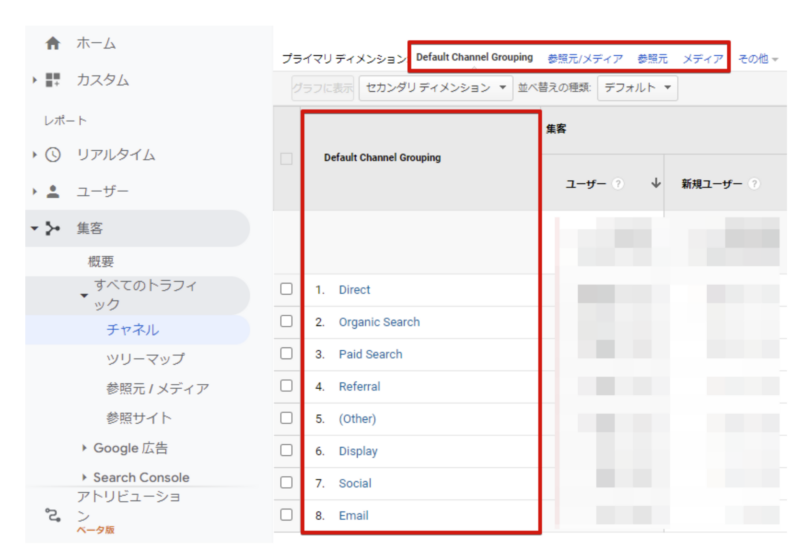
ここでは、Facebook・Xなどその他のSNSと同じように、LINEからの流入をデフォルトチャネルグループのSocial内に振分けるためにメディアを social 、参照元を line で分類し、リッチメニュー(richmenu1)からの流入を計測したい場合を例にとって解説します。
この時、パラメータは下記のように設定します。
utm_source=lineutm_medium=socialutm_campaign=richmenu1

<TIPS>
・パラメータの大文字小文字は区別されます
・日本語を使わず半角英数字、”-” ”_” で指定しましょう
LINE公式アカウントからの流入をGoogle Analyticsで確認する
キャンペーン毎の流入を確認するには、Google Analyticsの 集客 > すべてのトラフィック > 参照元 / メディアを選択します。セカンダリディメンションで、「キャンペーン」を表示することで、「どのメッセージか」が分かりやすくなります。
コンバージョンの収益の項目で、「どの配信からどれだけ売上につながったか」を確認することができます。
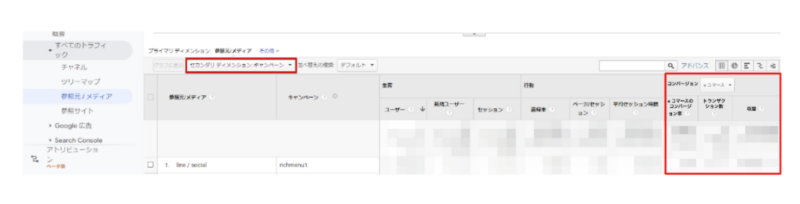
LINEのメッセージ配信計測例
カゴ落ち配信・再入荷通知からの流入をGoogle Analyticsで計測する
商品を買い物カゴに入れたままサイトを離脱したユーザーに対して配信する「カゴ落ち配信」や、”次再入荷されたら買いたい!”というお客様向けの「再入荷通知」のLINEメッセージの効果を測定したい場合、メッセージ内のボタンやリンクにUTMパラメータを付与したカスタムURLを指定することでそれぞれの効果測定が可能です。
カゴ落ち配信カスタムURL例
https://socialplus.jp/?utm_source=line&utm_medium=social&utm_campaign=remind再入荷通知カスタムURL例
https://socialplus.jp/?utm_source=line&utm_medium=social&utm_campaign=backinstock※上記カスタムURL例はサンプルです。Google Analyticsでどのように計測したいかをもとに自社のUTMパラメータルールに従って設定してください。
リッチメニュー経由の流入をGoogle Analyticsで計測する
リッチメニューの各タップ領域のリンクにUTMパラメータを付与したカスタムURLを指定することで各領域ごとに効果を計測できます。
リッチメニューカスタムURL例
https://socialplus.jp/?utm_source=line&utm_medium=social&utm_campaign=richmenu0701_3リッチメニュー設置後も、想定通り利用されているのか、どの領域がタップされやすいか等検証を繰り返し、改善していきましょう。
まとめ
LINE Official Account Managerは手軽にメッセージの効果を分析する機能を提供しています。
「どの配信からどれくらい売上につながったのか」等、より詳細な指標を確認したい場合や、外部のLINE配信ツール利用のメッセージや検索流入、広告など様々な施策からの流入を同じ指標でまとめて計測・分析したい場合は、是非、Google Analyticsの活用がおすすめです。
LINE配信の効果をより実感できると思いますので、是非活用してみてください!








